Cách chiếu màn hình thiết bị IOS lên Android TV Panasonic thông qua AirScreen
Ứng dụng AirScreen hỗ trợ các thiết bị IOS có thể trình chiếu nội dung hiển thị trên màn hình lên tivi qua kết nối không dây nhanh chóng, từ đó có trải nghiệm màn hình rộng thoải mái hơn.
1Cách kiểm tra tên MODEL tivi Panasonic
Xác định chính xác tên tivi nhà bạn dễ dàng nhất là tìm tem dán ở mặt lưng tivi, nhìn vào dòng chữ có chữ “MODEL”, dãy chữ và số nằm sau chữ này là tên sản phẩm, ví dụ, trong hình là mẫu TH-55FX650V.
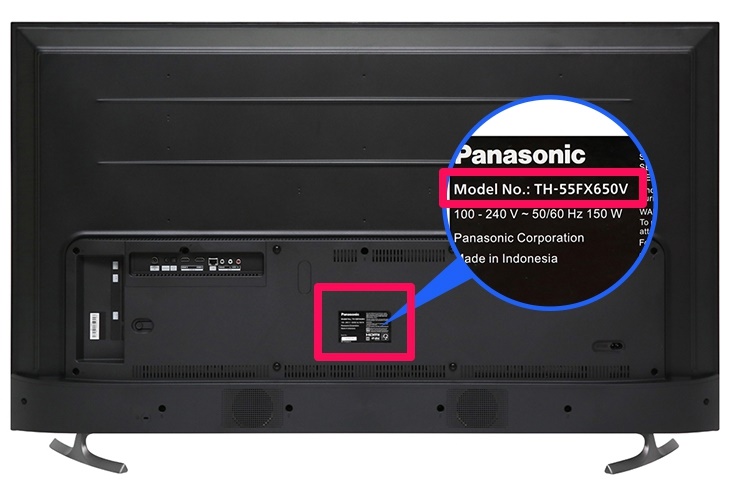
2Tải ứng dụng AirScreen trên Android tivi Panasonic
Bước 1: Trên điều khiển từ xa, bạn chọn nút "HOME" để vào giao diện chính.
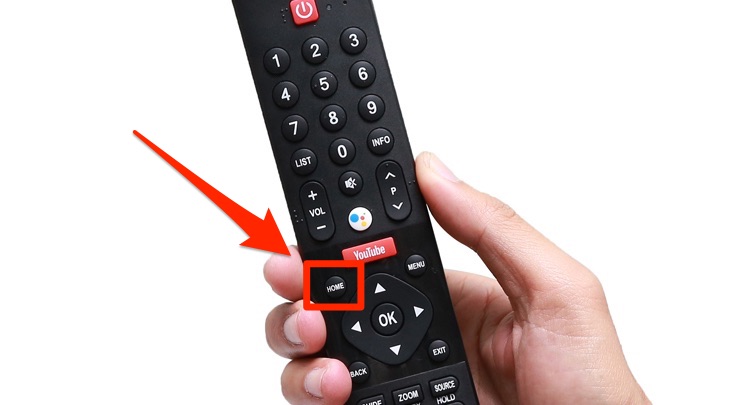
Bước 2: Trên tivi, bạn hãy tìm chọn "Google Play Store" tại mục "Ứng dụng".
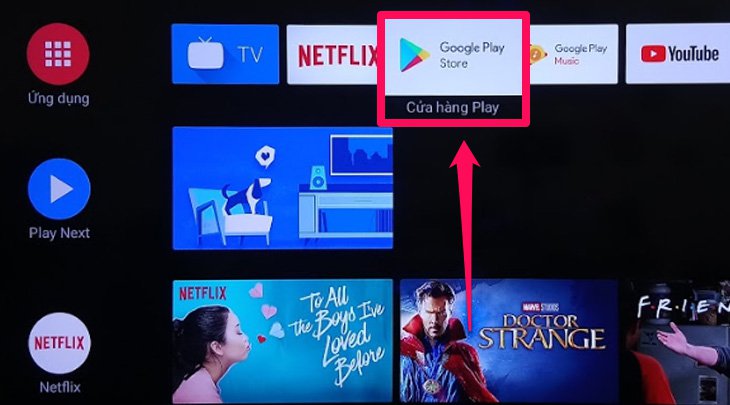
Bước 3: Tiếp theo, bạn có thể tra cứu và cài đặt ứng dụng "AirScreen".
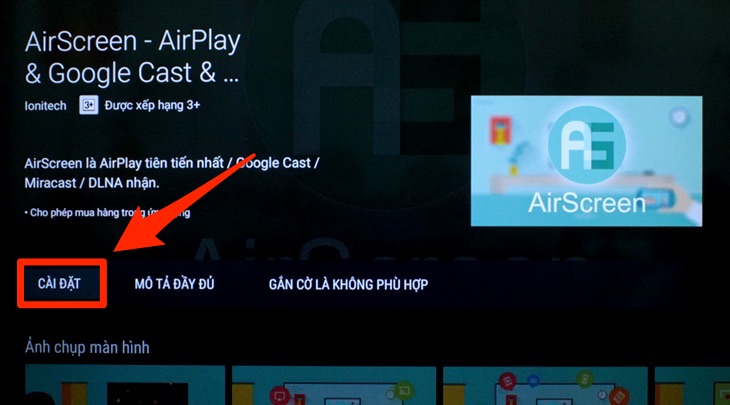
3Các bước kết nối và trình chiếu màn hình lên tivi
Lưu ý: 2 thiết bị cần được kết nối chung 1 mạng WiFi trước nhé.
Bước 1: Trên tivi, bạn tìm chọn ứng dụng "AirScreen" đã tải về.
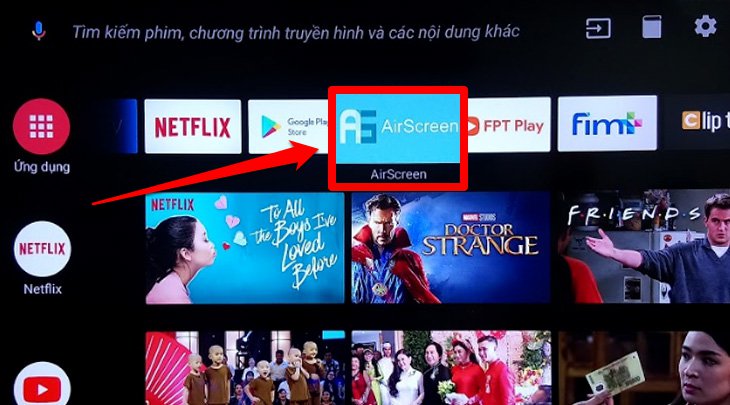
Bước 2: Bạn chọn "Start Now" để bắt đầu vào sử dụng ứng dụng.
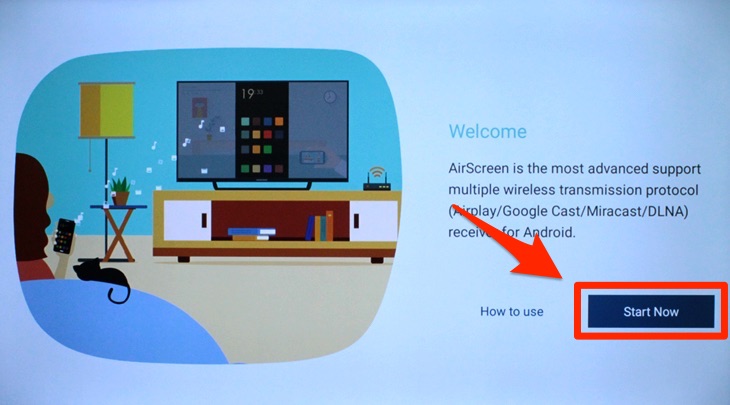
Bước 3: Tiếp theo, bạn chọn "Start".
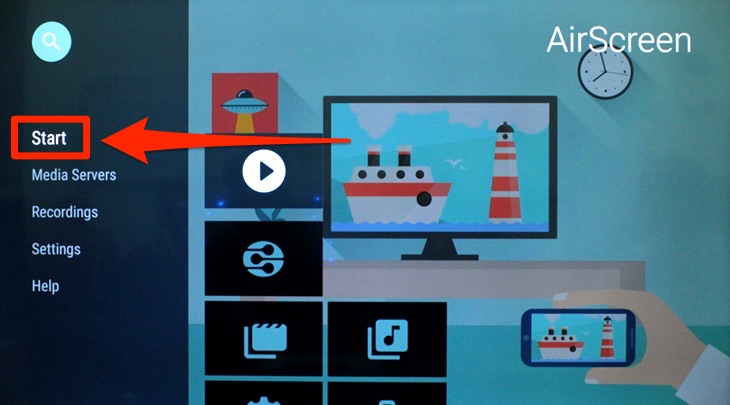
Bước 4: Bạn chọn "Start" thêm lần nữa nhé.
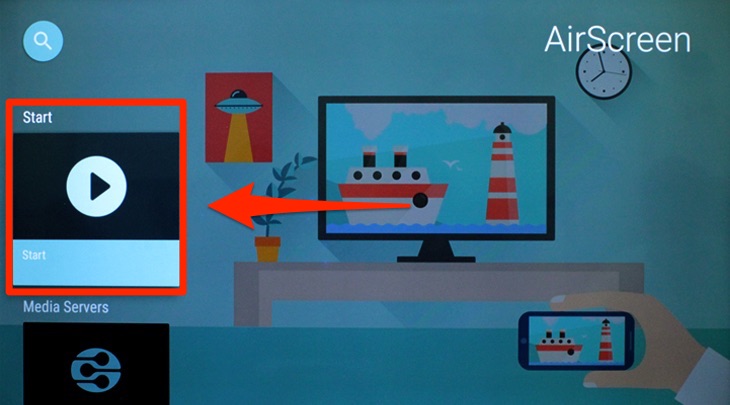
Lúc này tivi sẽ hiển thị khu vực thông tin, bạn hãy chú ý đến tên thiết bị để có thể nhận biết kết nối nhé. Ví dụ tivi dưới có tên là "AS-globe".

Bước 5: Trên thiết bị IOS, ở đây mình sử dụng Iphone, vuốt từ bên dưới lên để mở bảng trung tâm điều khiển. Tiếp theo bạn chọn nút "Phản chiếu màn hình".
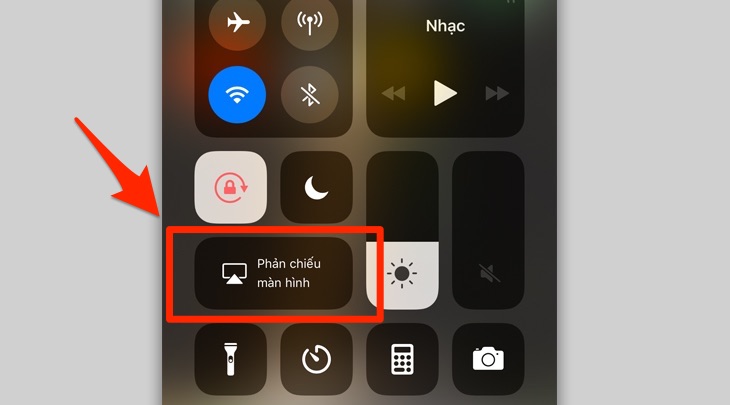
Điện thoại lúc này sẽ dò các thiết bị có thể kết nối ở gần, khi đã thấy tên tivi của bạn, chọn để kết nối.
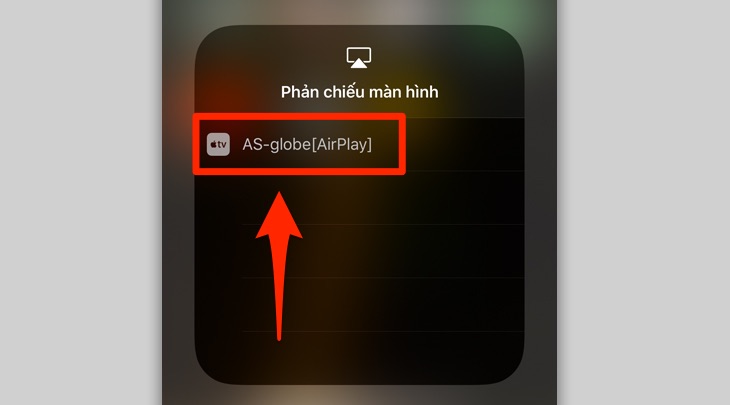
Kết nối 2 thiết bị đã thành công.

Lúc này, các nội dung hình ảnh, hoạt động trên màn hình điện thoại iPhone đều được trình chiếu lên màn hình tivi rộng.

